速解!如何轻松使用迅雷下载BT种子文件?一步到位教程!
作者:佚名 来源:未知 时间:2024-10-24
在数字化时代,互联网为我们提供了无尽的信息和资源,而下载工具则是我们获取这些资源的重要桥梁。在众多下载工具中,迅雷凭借其强大的下载功能和良好的用户体验,成为了众多用户的首选。今天,我们就来详细探讨一下如何使用迅雷下载BT种子,从多个维度深入了解这一过程。
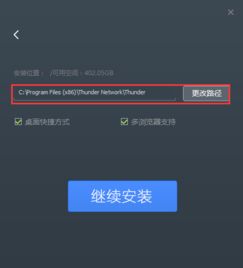
一、迅雷与BT种子的基础认知
首先,让我们简要回顾一下迅雷和BT种子的基本概念。迅雷是一款专业的下载软件,它通过多线程下载技术,能够显著提升下载速度,同时支持多种下载协议,包括HTTP、FTP以及我们今天要重点介绍的BT(BitTorrent)协议。BT种子则是一种特殊的文件,它并不包含实际的下载内容,而是包含了指向这些内容的链接信息,通过BT协议,下载软件可以根据这些信息从网络上找到并下载文件。

二、迅雷下载BT种子的基本步骤
1. 安装迅雷软件
要使用迅雷下载BT种子,首先需要在你的电脑上安装迅雷程序。如果你还没有安装,可以通过官方网站或可靠的软件下载平台获取安装包,并按照提示完成安装。对于手机用户,同样可以通过应用商店下载并安装迅雷APP。

2. 准备BT种子文件
下载BT种子的前提是你已经获得了有效的BT种子文件。这些文件通常以`.torrent`为后缀,可以通过多种方式获取,如从网友分享、论坛下载或者其他合法的资源站点。

3. 打开迅雷并新建下载任务
安装并准备好BT种子文件后,启动迅雷软件。在迅雷的主界面上,你会看到一个“新建”按钮,点击它准备新建下载任务。
4. 添加BT任务
在新建下载任务的界面中,找到并点击“添加BT任务”的选项。这个选项可能会以不同的形式出现,但大致意思相同,都是指向添加BT种子文件的功能。
5. 导入BT种子文件
接下来,会弹出一个文件选择窗口,让你选择想要下载的BT种子文件。在这个窗口中,浏览到你的BT种子文件所在的文件夹,选中它,然后点击“打开”按钮。
6. 选择下载内容
迅雷会自动分析BT种子文件,并列出其中包含的所有可下载文件。在这里,你可以根据需要勾选想要下载的文件,如果种子中包含了你不需要的文件,可以取消勾选以节省空间和时间。
7. 设置下载路径
在下载之前,你还可以设置文件的下载保存位置。迅雷通常会提供一个默认的下载路径,但你可以通过点击旁边的文件夹图标来更改它,选择一个你更喜欢的或空间更充足的目录。
8. 开始下载
设置好一切后,点击“立即下载”按钮,迅雷就会开始下载你选择的文件了。下载过程中,你可以在迅雷的下载列表中看到实时的下载进度和速度。
三、优化下载体验
虽然迅雷已经提供了非常便捷的下载方式,但有时候我们可能还需要一些额外的手段来优化下载体验。
1. 使用高速通道和离线空间
如果你是迅雷的会员用户,那么恭喜你,你可以享受到更快速的下载体验。通过启用高速通道和离线空间功能,迅雷可以进一步提升下载速度,特别是对于一些冷门资源或者网络状况不佳的情况下。
2. 分配更多线程
迅雷支持多线程下载,这意味着它可以同时从多个源下载同一个文件,从而加快下载速度。在下载任务的设置中,你可以尝试调整线程数,看看是否能获得更好的下载效果。
3. 暂停和恢复下载
如果你在下载过程中需要暂停或停止某个任务,迅雷都提供了相应的选项。暂停的任务可以随时恢复,这对于管理多个下载任务或者应对突发的网络状况非常有用。
4. 检查网络连接
下载速度受到网络连接质量的影响,因此如果你发现下载速度过慢,不妨先检查一下自己的网络连接。确保你的网络稳定且速度足够快,这样才能充分发挥迅雷的下载性能。
四、手机端迅雷下载BT种子的特殊说明
对于手机用户来说,使用迅雷下载BT种子的步骤与电脑端类似,但也有一些特殊之处。首先,你需要在手机上下载并安装迅雷APP。然后,在APP中找到添加BT任务的选项(通常是在主界面的某个加号或新建按钮附近)。接下来,你可以通过选择手机中的BT种子文件或者输入种子文件的URL来添加下载任务。其余步骤与电脑端基本相同,包括选择下载内容、设置下载路径以及开始下载等。
五、结语
通过上述介绍,我们可以看出使用迅雷下载BT种子其实是一个非常简单且高效的过程。无论是电脑用户还是手机用户,只要按照上述步骤操作,都可以轻松获取到自己想要的资源。当然,为了获得更好的下载体验,我们还可以尝试一些优化方法,如使用高速通道、调整线程数等。总之,迅雷作为一款专业的下载工具,在下载BT种子方面表现出色,值得我们信赖和使用。
- 上一篇: 魔兽世界:高效速升90-100级全攻略
- 下一篇: 揭秘《御龙决》:三大创新PK玩法震撼曝光
































